이번시간에는 다음 팟플레이어 광고 제거 방법에 대해 알아본다. 몇년전까지는 다음팟플레이어였으나, 다음, 카카오가 통합되면서 그냥 "팟플레이어"라는 이름으로 변경되었다. 팟플레이어는 아시다시피, 동영상이나 라이브 TV를 시청할 수 있는 무료 동영상 플레이어이다. 대부분의 무료 프로그램들은 운영비때문에 각종 광고가 삽입되곤 하는데, 사용자 입장에서는 그저 거슬리고 귀찮을 수 밖에 없다. 따라서 이 팟플레이어의 광고창을 안뜨게 하는 방법을 알려드리겠다.
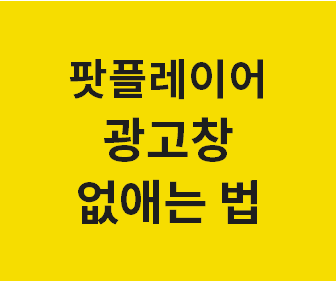
일단 문제의 화면을 보자.
팟플레이어를 실행하면, 팟플레이어 자체에는 광고창이 없다.

하지만 우측 하단에 아래 사진과 같은 광고창이 나타난다.
이 광고창은 실행될때마다 랜덤하게 나타난다.

근데 여기서 하나 아셔야 할 것이, 위와 비슷한 사이즈이면서 출처가 없는 광고창이 뜨는 경우가 또 있다.
팟플레이가 아닌, 윈도우에서 띄우는 광고창도 아래 사진처럼 생겼다.
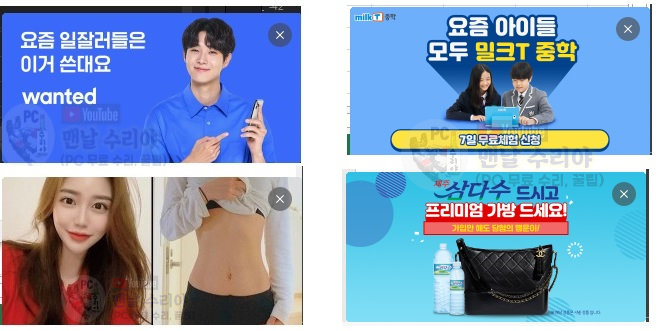
이 광고들은 출처가 없어서, 어디서 띄워주는건지, 어떤 키워드를 검색해서 광고창을 없애야 하는지
도통 감잡기가 쉽지 않다.
반대로, 아래와 같은 광고는 그래도 V3 안랩, 알약, 크롬등 출처가 분명한 광고라서
이 팝업창을 없애는 방법을 찾기가 쉬울 것이다.



혹시 위의 광고도 없애고 싶다면, 아래 영상을 통해 한번에 제거해보자.
여기까지는 별도 프로그램 설치 없이, 윈도우 설정만으로 광고창이 안뜨게 할 수 있다.
자 그러면 본격적으로, 팟 플레이어를 실행할 때 나타나는 광고창을 안뜨게 하는 방법을 알아보자.
# 팟플레이어 광고 제거 방법 (윈도우 우측 하단 팝업 광고 없애는 방법)
팟플레이어 실행시 뜨는 광고창을 없애는 방법은 팟플레이어 내부 설정에서는 불가능하다.
윈도우 폴더에 있는 hosts 파일의 내용을 조금 추가하여, 도메인 IP를 조금 수정하는 것인데,
구체적인 원리까지 말씀드리면 더욱 혼란스러울 듯 하여, 결론적인 방법만 소개해드리겠다.
1) 먼저 윈도우 시작버튼을 누르고, 메모장을 검색 후 > 마우스 우클릭 > 관리자 권한으로 실행을 클릭한다
* 윈도우의 설정 파일을 수정해야 하니, 반드시 관리자 권한으로 실행해야 한다.

2) 메모장을 실행할 때, 아래의 사용자 계정 컨트롤 안내창이 뜬다면 [예]를 눌러준다
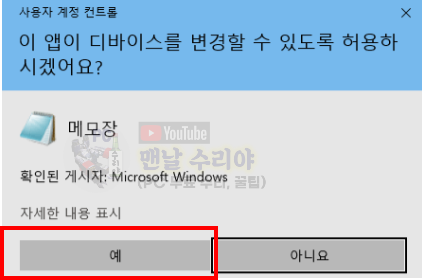
3) 메모장이 실행되면, 좌측 상단 메뉴에서 열기를 눌러준다

4) 윈도우 탐색기가 나타날텐데, 아래의 사진처럼 경로를 직접 입력하여 진입한다.

* 아래 경로를 복사하여 붙여넣으면 편하다.
C:\Windows\System32\drivers\etc
5) 처음에는 아무것도 보이지 않을텐데, 우측 하단에 [텍스트 문서]를 클릭 후 [모든 파일]로 바꿔주면,
숨어있던 녀석들이 나타난다.
이 때, hosts 파일을 선택 후 [열기]를 눌러준다.


6) 그러면 hosts 파일의 내용들이 메모장에서 열린다.

7) 자 마지막 작업이다. 조금만 힘내보자.
메모장의 맨 아래에 (빨간 네모 영역) 아래 내용들을 넣어준다.

* 아래 내용을 복사, 붙여넣기 하세요.
127.0.0.1 p1-play.edge4k.com
127.0.0.1 p2-play.edge4k.com
127.0.0.1 p1-play.kgslb.com
127.0.0.1 kyson.ad.daum.net
127.0.0.1 display.ad.daum.net #라이브 방송 시청 안됨
127.0.0.1 analytics.ad.daum.net #라이브 방송 시청 안됨
하지만 맨 아래에 2줄까지 입력하면, 라이브 방송 시청이 불가능하니,
라이브 방송까지 시청하려면 [#라이브 방송 시청 안됨] 영역을 빼고,
위의 4줄만 입력해주자.
* 아 참고로 필자는 현직 엔지니어로, 10년 이상의 PC 노하우를 블로그, 유튜브로 올리고 있습니다.
아래 유튜브를 구독하시면, PC 고장 문의를 100% 무료로 도와드리니까, 꼭 참고해보시기 바랍니다.
현재 블로그를 즐겨찾기 (CTRL+D) 하시면, PC 문제를 더욱 빠르게 해결하실 수 있습니다^^
▶ 유튜브 <맨날 수리야> - PC 스마트폰 꿀팁 연구소
8) 그다음 CTRL + S 를 눌러, 메모장의 내용을 저장해주고 닫은 뒤, 팟플레이어를 즐기시면 되겠다.
Q. 만약, 이 때 아래와 같은 에러창이 생긴다면??

A. 혹시 자신의 PC에 알약, V3 백신등 2개의 백신이 둘다 돌아가는 것은 아닌지 체크해보고,
전부다 실시간 감시를 꺼주자.
그래도 안된다면 1개가 남기고 제거해보거나, 남은 1개의 백신도 제거해보자.
필자는 테스트상 알약 + V3를 동시에 설치된 상태에서 위와 같은 에러창이 떴고,
알약을 아예 제거하고, V3 실시간 검사를 끈 상태에서 정상적으로 저장되었다.
9) 하지만 위의 도메인 주소가 언제 변경될 지, 언제 다른것이 추가 될지도 모르고,
라이브 방송 시청자라면 저 위의 2줄을 추가하지 않았으니 광고가 여전히 뜰수도 있다.
따라서, 아예 광고가 없던 시절의 팟플레이어를 다운받는 것이 좋을 수 있다.
PC 백신이나 각종 드라이버처럼 성능이 중요한 프로그램은 최신버전의 프로그램이 좋을 수 있으나,
동영상 플레이어야, 옛날 버전도 충분히 재생이 잘 되기 때문에 굳이 최신버전이 필요할까 싶다..
위 내용이 어렵다면, 그냥 팟플레이어 광고없는 버전의 마지막 파일인
1.7.18958 버전을 다운로드 받는것이 훨씬 편할 것이다.
자신의 비트에 맞게 다운로드를 진행하시면 되겠다.
'PC 꿀팁 > PC, 윈도우 꿀팁' 카테고리의 다른 글
| PC 카톡 광고창 없애는 방법 2 (카카오톡 PC버전 광고창 제거, 안뜨게 삭제하는 방법) (8) | 2020.12.05 |
|---|---|
| 곰플레이어 광고 제거 없애기 (곰플레이어 종료시, 광고 안뜨게 하는 방법) 곰플레이어 끌 때 광고창 팝업 차단 삭제 방법 (36) | 2020.12.05 |
| 윈도우10 광고창 안뜨게 하는 방법 총정리 (컴퓨터 광고화면 제거 방법, 크롬 광고창 차단, 안랩 알약 카톡 광고 없애기) (25) | 2020.11.15 |
| [iptime 와이파이 이름 아이디 숨기기] 아이피타임 유무선 공유기 wifi 이름 안보이게 하는방법 (0) | 2020.11.12 |
| [와이파이 아이디, 이름 바꾸기] iptime 공유기 WIFI 이름 변경 재설정 방법 (1) | 2020.11.12 |










댓글